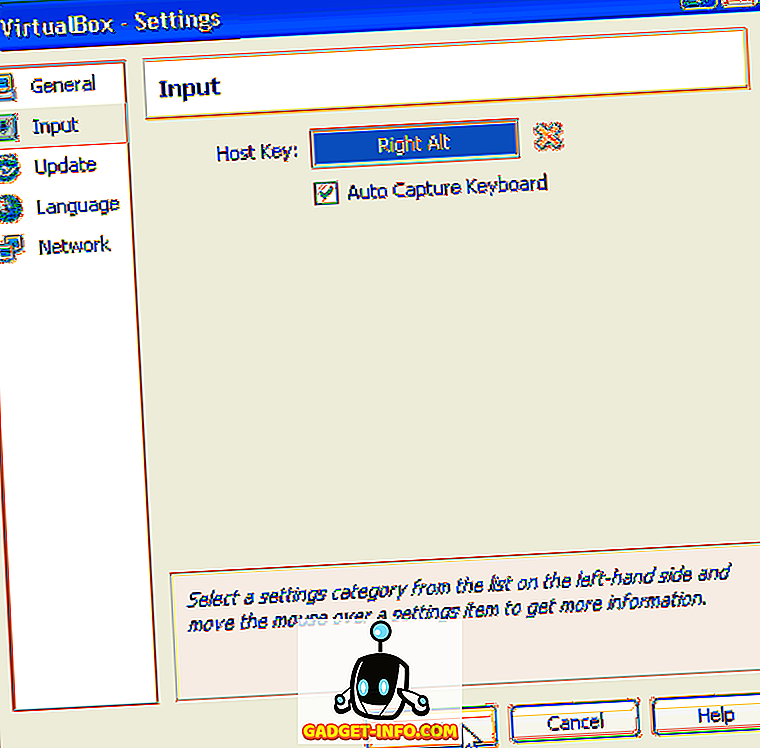Założę się, że nie tworzysz kopii zapasowych często, a jeśli jesteś podobny do mnie, prawdopodobnie źle się z tym czujesz, ponieważ wiesz, jak ważne są kopie zapasowe. Jeśli kopie zapasowe są jak uciążliwe dla Linuksa, być może nadszedł czas, aby ponownie rozważyć oprogramowanie, z którego korzystasz. Tylko dlatego, że inni chwalą aplikację jako "najlepsze oprogramowanie do tworzenia kopii zapasowych w historii", nie jest ona najlepsza dla ciebie. Zadaj sobie pytanie: czego potrzebuję?
- Czy potrzebujesz tylko prostej lokalnej kopii zapasowej lub chcesz zsynchronizować dane na różnych urządzeniach?
- Czy chcesz zrobić migawki całego systemu lub po prostu skopiować kilka folderów w bezpieczne miejsce?
- Czy szyfrowanie jest dla Ciebie ważne?
- Jaką automatyzację chcesz? Czy wolisz oprogramowanie do wykonania całej pracy i jak często?
- Czy deduplikacja ma dla ciebie znaczenie? (Jeśli nie chcesz, aby kopie zapasowe zajmowały zbyt dużo miejsca, rozsądne może być wyeliminowanie zbędnych danych).
- Czy chcesz tworzyć kopie zapasowe pełne, przyrostowe lub różnicowe? Innymi słowy: czy za każdym razem chcesz utworzyć pełną kopię zapasową, czy po prostu zapisać zmiany od ostatniej kopii zapasowej?
Ta lista oprogramowania do tworzenia kopii zapasowych dla systemu Linux obejmuje wszystkie różne przypadki użycia. Zrób listę kontrolną swoich potrzeb i potrzeb, przejrzyj naszą ofertę i wybierz najlepszą aplikację dla siebie.
Kopie zapasowe z terminala
1. Rsync

Skutecznym sposobem użycia rsync jest ustawienie skryptu powłoki i zaplanowanie go za pomocą crona, ale można znaleźć więcej przykładów użycia w oficjalnej dokumentacji.
Ściągnij
2. Obnam

Obnam tworzy regularne punkty kontrolne, aby zapobiec uszkodzeniu danych. Możesz także skonfigurować politykę czyszczenia, aby Obnam automatycznie usuwał stare kopie zapasowe w żądanych odstępach czasu.
Ściągnij
3. BorgBackup

BorgBackup podkreśla deduplikację jako główną funkcję i używa inteligentnego algorytmu, aby to osiągnąć. W rezultacie możesz zmieniać nazwy i przenosić pliki w swoich kopiach zapasowych bez zakłócania procesu deduplikacji.
Ściągnij
Warto sprawdzić:
Rsnapshot - kolejne narzędzie oparte na rsync, skupione na migawkach systemu
Rdiff-backup - łączy synchronizację folderów z przyrostową kopią zapasową, umożliwiając zapisanie i przywrócenie wielu wersji pliku
Do szybkiego tworzenia kopii zapasowych plików
4. Grsync

Możesz go użyć do synchronizowania plików między dwiema lokalizacjami, tworzenia kopii zapasowych tylko nowych plików i automatycznego usuwania starych plików. Możesz także zapisać ustawienia dla różnych scenariuszy tworzenia kopii zapasowych jako "Sesje" i łatwo przełączać się między nimi z menu rozwijanego.
Ściągnij
5. Kup

Pierwsza z nich umożliwia całkowite odzwierciedlenie dwóch folderów, w tym zmiany plików . Oznacza to, że pliki usunięte w źródle zostaną usunięte z miejsca docelowego. Inne podejście nie usuwa starych wersji plików i umożliwia ich przeglądanie i przywracanie. Kup zapewnia również przydatne opcje planowania na wypadek, gdyby nie chcesz ręcznie tworzyć kopii zapasowych plików.
Ściągnij
6. Backup Areca

Areca obsługuje kompresję i szyfrowanie plików oraz umożliwia filtrowanie plików według typu. Możesz także symulować tworzenie kopii zapasowych, jak w Grsync, a także wypakowywać pliki ze starych kopii zapasowych, np. Kup. Dla początkujących, Areca oferuje kreator strategii tworzenia kopii zapasowych i skrótów do tworzenia kopii zapasowych, które poprowadzą Cię przez proces instalacji.
Ściągnij
Warto sprawdzić:
DirSyncPro - pozwala wykonywać przyrostowe kopie zapasowe i definiować szczegółowe harmonogramy tworzenia kopii zapasowych
FreeFileSync - oferuje zaawansowane porównywanie folderów i dwukierunkowe opcje synchronizacji
Pełne kopie zapasowe systemu
7. Powrót w czasie

Ściągnij
8. DarGUI

Możesz utworzyć pełne kopie zapasowe systemu lub różnicowe kopie zapasowe i porównać je z bieżącym systemem. DarGUI może również przywracać kopie zapasowe, pomagać w ich planowaniu i przeprowadzać testy, aby wszystko przebiegło sprawnie .
Ściągnij
9. FWbackups


Ściągnij
Warto sprawdzić:
UrBackup - pozwala zarządzać kopiami systemu plików na żywo z poziomu interfejsu sieciowego
Synbak - wielofunkcyjne opakowanie dla różnych narzędzi (rsync, tar, bazy danych SQL, a nawet kopie zapasowe taśm)
Do klonowania dysków i odzyskiwania po awarii
10. Partimage

Możesz go użyć do przywrócenia systemu Linux w przypadku poważnej awarii lub do przeniesienia istniejącej instalacji na inny komputer z niezmienionymi wszystkimi aplikacjami i ustawieniami.
Ściągnij
11. Clonezilla

Możesz użyć Clonezilla, aby utworzyć dysk przywracania podobny do systemu Windows Repair. Wreszcie, w przypadku, gdy chcesz jednocześnie klonować partycje między wieloma komputerami, Clonezilla Server Edition może wykonać to zadanie.
Ściągnij
12. Wykonaj ponownie kopię zapasową

Ściągnij
Warto sprawdzić:
Zrelaksuj się i odzyskaj - aby uzyskać pełne kopie zapasowe systemu lub obrazy ratunkowe
Do zdalnego przechowywania i tworzenia kopii zapasowych w chmurze
13. SparkleShare

Możesz przechowywać pliki na własnym serwerze lub polegać na Github i Bitbucket. Oczywiście to podejście nie jest przeznaczone do tworzenia pełnych kopii zapasowych systemu, ale może ułatwić zarządzanie projektami i projektami rozwojowymi .
Ściągnij
14. Synchronizacja


Ściągnij
15. Rclone
Rclone to punkt kompleksowej obsługi wszystkich głównych usług przechowywania w chmurze . Możesz go używać do kopiowania plików do i z Dropbox, Amazon S3, Microsoft OneDrive, Google Drive i innych. Rclone obsługuje synchronizację jednokierunkową (odzwierciedla źródło do miejsca docelowego) i kopiowanie plików pomiędzy różnymi usługami (np. Z Dysku Google do Dropbox).
Możesz wykonać kopię zapasową wszystkich plików lub tylko tych, które się zmieniły, a także opcjonalne szyfrowanie plików . Rclone ma być używany z komfortu emulatora terminala, a oficjalna dokumentacja nauczy Cię, jak.
Ściągnij
Warto sprawdzić:
odrive - podobne do rclone z obsługą jeszcze większej liczby usług, ale wymaga konta, a większość funkcji to tylko Premium (8, 25 $ miesięcznie)

Chcesz wypróbować te Linux Backup Software?
Wiele osób trzyma się dowolnej aplikacji do tworzenia kopii zapasowych w swoim systemie operacyjnym, co jest zrozumiałe. Jednak dobrze jest wiedzieć, że są inne opcje na wypadek, gdybyś chciał czegoś więcej. Podczas wypróbowywania oprogramowania do backupu Linuksa, nie zapomnij o bezpieczeństwie danych i nie testuj ich za pomocą rzeczywistych kopii zapasowych. Zamiast tego stwórz fałszywe foldery lub kopie danych i eksperymentuj na tym.
Wreszcie, pamiętaj, że naprawdę dobre kopie zapasowe nie są przechowywane na tym samym dysku (lub nawet w tym samym pokoju) co oryginalne dane, i niech ta myśl poprowadzi cię w przyszłych kopiach zapasowych.
Jak zarządzasz swoimi kopiami zapasowymi? Z jakiego oprogramowania do wykonywania kopii zapasowych korzystasz w systemie Linux? Jeśli znasz jakieś inne świetne aplikacje, o których nie wspomnieliśmy, możesz je polecić w komentarzach.